屏幕镜像是在电视、PC、投影仪或显示器上直接显示 iPhone 屏幕的好方法。 市场上有许多镜像应用程序可以将iOS手机屏幕复制到电视或PC上。 使用 iPhone 镜像应用程序,您可以轻松地将照片、视频、应用程序和游戏镜像到更大的屏幕上。
这篇文章列出了 2个最好的屏幕镜像应用程序 让您将 iPhone 镜像到电视或电脑屏幕。 您可以了解每个镜像应用程序的主要功能,然后选择您喜欢的一个来制作 iPhone 屏幕镜像。
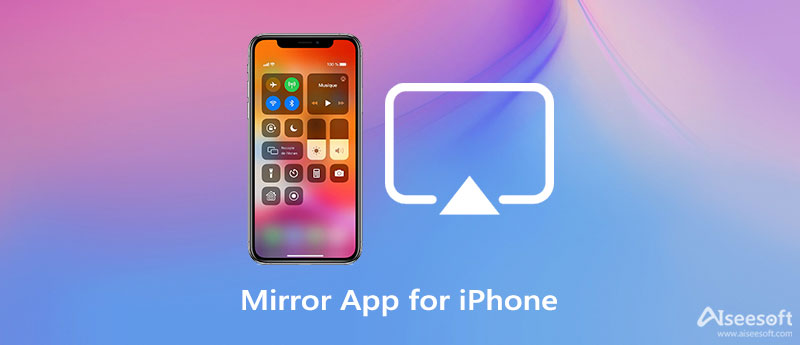
iOS 带有内置的 Screen Mirroring (AirPlay的) 功能将 iPhone、iPad、iPod 屏幕和 iTunes 镜像到同一 Wi-Fi 网络下的 Apple TV。 除了 iOS 设备,许多智能电视、台式机和笔记本电脑也支持屏幕镜像。
但 iPhone 上的默认屏幕镜像仅适用于 Apple TV。 当您想将 iPhone 镜像到三星电视或 PC(macOS 或 Windows)时,您必须依赖第三方屏幕镜像应用程序。 考虑到这一点,这部分将向您介绍 iPhone 到 PC 的最佳屏幕镜像应用程序, 手机镜像.

154,940 资料下载
100% 安全。无广告。

在从 iPhone 镜像到 PC 之前,您应该确保您的 iPhone 和计算机连接到相同的 WLAN/Wi-Fi。


如上所述,这款手机镜可让您捕捉高达 4K 的高质量视频。 此外,它还提供快照功能。 如果您使用的是三星、华为、索尼、LG 或小米等 Android 手机,您可以使用它将 Android 屏幕镜像到 PC。
屏幕镜像是大多数新智能电视的常见功能,可让您将内容从 iPhone 屏幕投射到电视上。 通常,您只需在 iPhone 上启用 Screen Mirroring 功能,然后从设备列表中选择三星电视或索尼电视即可开始连接。 如果您更喜欢 iPhone 到电视的免费镜像应用程序,您可以尝试流行的 屏幕镜像演员副本 应用程序。
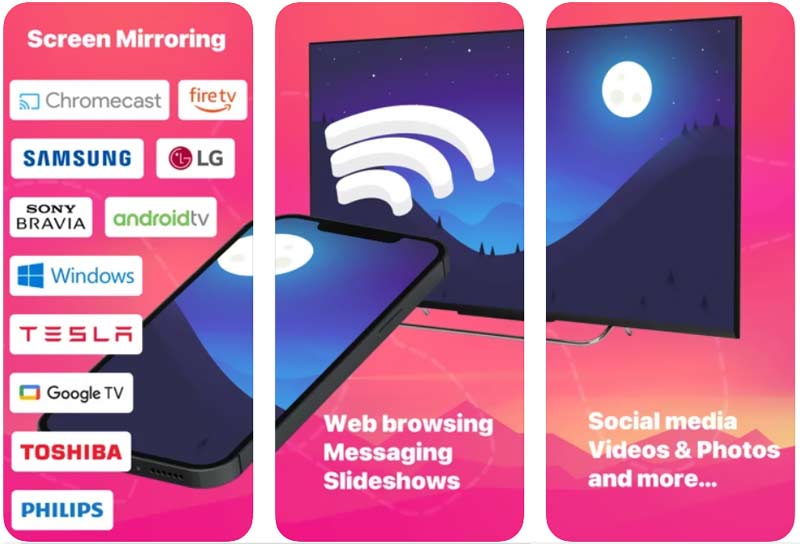
这款 iPhone 镜像应用程序支持大多数智能电视,包括三星、索尼、LG、东芝、飞利浦、谷歌 Chromecast 电视、亚马逊 Fire TV 等。 它允许您在电视上以高清质量观看 iPhone 照片和视频。 此外,它可以以低延迟将网络视频从 iPhone 投射到电视上。
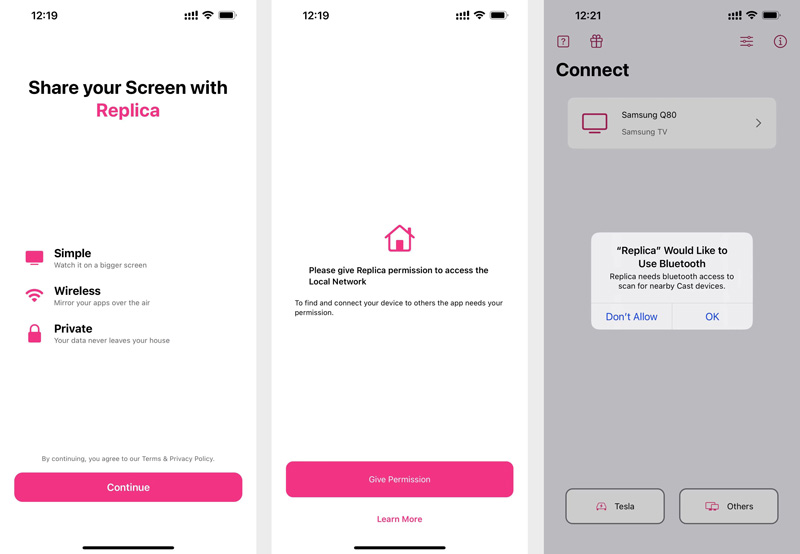
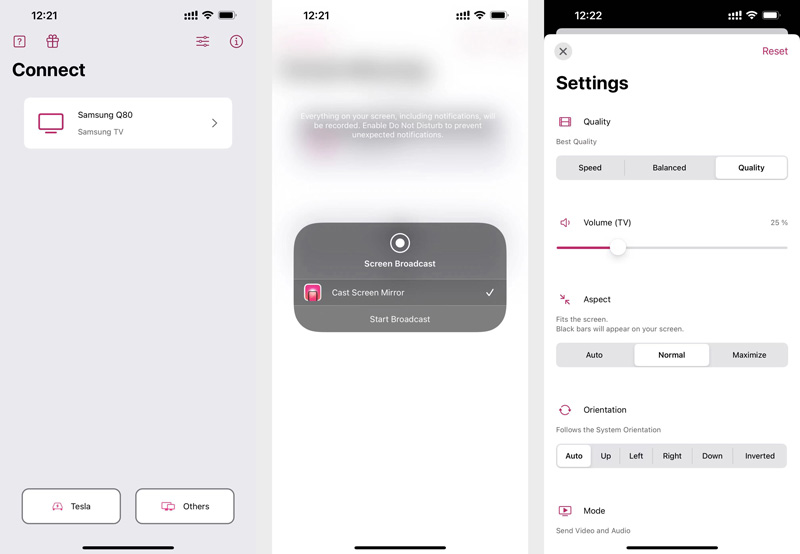
请注意,这个免费的 iPhone 镜像应用程序有一些限制。 您需要升级到付费版本才能访问所有功能。
1. 我可以将我的 iPhone 投射到任何智能电视上吗?
不,并非所有智能电视都支持屏幕镜像。 大多数传统电视没有任何屏幕投射功能,因为它们没有集成 Wi-Fi。
2. 如何镜像我的 iPhone 前置摄像头?
在您的 iPhone 上并转到“设置”应用。 向下滚动以查找并选择“相机”选项。 在相机的主界面中,找到镜子前置相机选项并启用它。
3. 我可以在没有 Wi-Fi 的情况下将我的 iPhone 屏幕镜像到 PC 上吗?
不可以。在没有 Wi-Fi 的情况下,您无法将 iPhone 镜像到 PC。 屏幕镜像技术通过 WiFi 连接工作。 此外,您应该将您的 iPhone 和 PC 设备置于同一网络下以进行屏幕镜像。
结论
屏幕镜像提供了一种方便的方式来观看电影、在线流媒体,以及将演示文稿、研讨会和更多内容从 iPhone 显示到更大的屏幕(如电视或 PC)。 这个帖子推荐 2 iPhone 镜像应用程序 为你。 您可以使用它们轻松地将 iPhone 镜像到电视和 PC。